

|
随着电脑硬件和软件的不断升级,微软的Windows也在不断升级,从架构的16位、16+32位混合版(Windows9x)、32位再到64位, 系统版本从最初的Windows 1.0 到大家熟知的Windows 95、Windows 98、Windows ME、Windows 2000、Windows 2003、Windows XP、Windows Vista、Windows 7、Windows 8、Windows 8.1、Windows 10 和 Windows Server服务器企业级操作系统,不断持续更新,微软一直在致力于Windows操作系统的开发和完善。现在最新的正式版本是Windows 10。 摄像头作为电脑里面一个辅助的硬件设备,现在几乎每台电脑都有自带的摄像头,因为充分拉近了大家的距离,利用它可以很好地进行语音视频聊天。但是刚买回来的摄像头怎么安装?下面一起来看看怎么操作。 现在的摄像头都是即插即用,免驱动类型的。但是或许有些摄像头还是属于需要安装驱动类型的。 一、免驱动摄像头安装方法: 1、 大家在拿到摄像头之后,可以发现有个USB插头,把它插到电脑上的USB插口。假如是需要长期使用的,那么建议插到电脑机箱的后面板上会比较好。 注:部分摄像头带麦克风的,那么同样也要把它插到麦克风插孔中。  2、 假如大家是第一次实用的话,那么系统此时是会自动搜索驱动来进行安装。基本上都可以识别并安装好的。并且如果你的摄像头不是免驱类型的,也是会自动下载安装驱动的,下一次插入就不会提示安装了。  3、 插入摄像头之后,一般都不需要怎么调整,只是需要微调就可以了的。Win7系统不知哪里打开摄像头的,可以看这里:摄像头怎么打开 。 二、需要驱动摄像头安装方法: 假如你的摄像头是需要驱动安装才能使用的,那么一般都会附带一个摄像头驱动安装光盘的。大家在插入摄像头后,把摄像头驱动光盘放入光驱,按照提示,就可以快速安装好了。 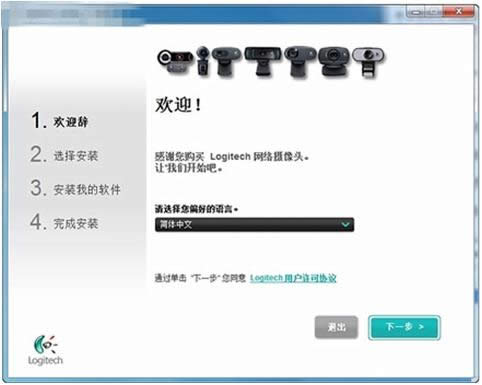 如果你的电脑没有光驱的话,那么也可以在网上搜索相应型号的摄像头驱动来进行安装,或是使用一些驱动人生之类的软件来检测安装。 摄像头安装其实并没有这么复杂,如果你实在搞不掂,那么就只有联系售后客服了。 以上就是摄像头安装教程,不懂的安装朋友可以参考一下,更多电脑相关问题教程敬请关注小鱼一键重装系统官网。 Microsoft Windows,是美国微软公司研发的一套操作系统,它问世于1985年,起初仅仅是Microsoft-DOS模拟环境,后续的系统版本由于微软不断的更新升级,不但易用,也慢慢的成为家家户户人们最喜爱的操作系统。
|
温馨提示:喜欢本站的话,请收藏一下本站!